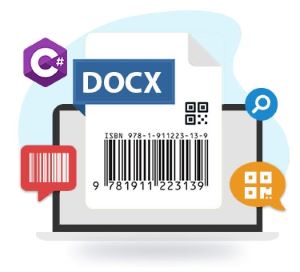
الرموز الشريطية هي تمثيلات رسومية للبيانات، تتكون عادةً من خطوط متوازية، نقاط، أو مستطيلات، والتي تشفر معلومات حيوية. يتم استخدامها على نطاق واسع في الصناعات لتضمين تفاصيل المنتجات، تتبع المخزون، وإدارة حركة المنتجات. في سيناريوهات مختلفة، قد تحتاج إلى إضافة رمز شريطي ديناميكي إلى مستند Word باستخدام C#. يدعم Microsoft Word تنسيقات الملفات الشائعة مثل DOCX و DOC. في هذه المقالة، سنستكشف كيفية إنشاء رمز شريطي في مستند Word باستخدام C# مع Aspose.
جدول المحتويات
- واجهة برمجة التطبيقات C# لإنشاء رمز شريطي في مستندات Word
- توليد وإضافة رمز شريطي إلى مستند Word
- إضافة رمز شريطي إلى مستند Word موجود
- إضافة رمز QR إلى مستند Word
- قراءة رمز شريطي من مستند Word
واجهة برمجة التطبيقات C# لإنشاء رمز شريطي في مستندات Word
لـ قراءة بيانات الرمز الشريطي من مستند Word باستخدام C# في ASP.NET MVC، سنستخدم نهج من خطوتين. أولاً، سنستخدم Aspose.Words for .NET لإنشاء أو تحميل مستند Word. بعد ذلك، سنولد صورة الرمز الشريطي باستخدام Aspose.BarCode for .NET. تتيح لك Document من Aspose.Words إنشاء مستندات Word جديدة أو فتح مستندات موجودة. يمكنك حفظ المستند باستخدام طريقة Save(). توفر DocumentBuilder طرقًا لبناء المستندات، بما في ذلك طريقة InsertImage() لإدراج الصور.
يدعم Aspose.BarCode for .NET أنواعًا مختلفة من الرموز الشريطية. لتوليد الرموز الشريطية، يوفر فئة BarcodeGenerator، والتي تتطلب EncodeType والنص المراد تشفيره كمعلمات. يمكن حفظ الرمز الشريطي الناتج باستخدام طريقة Save(). بالإضافة إلى ذلك، يتضمن واجهة برمجة التطبيقات BarCodeImageFormat لتحديد تنسيقات الحفظ، وتتوفر فئة BarCodeReader لقراءة الرموز الشريطية من الصور.
يمكنك إما تنزيل ملفات DLL لواجهات برمجة التطبيقات أو تثبيتها عبر NuGet:
PM> Install-Package Aspose.BarCode
PM> Install-Package Aspose.Words
توليد وإضافة رمز شريطي إلى مستند Word باستخدام C#
لتوليد رمز شريطي في مستند Word باستخدام C# .NET، اتبع الخطوات التالية:
- أنشئ مثيلًا من فئة BarcodeGenerator مع EncodeType والنص المراد تشفيره كوسائط.
- أنشئ كائن تدفق ذاكرة.
- استدعِ طريقة Save() لحفظ صورة الرمز الشريطي في تدفق الذاكرة.
- أنشئ مثيلًا جديدًا من فئة Document.
- قم بتهيئة مثيل DocumentBuilder باستخدام كائن المستند.
- استخدم طريقة InsertImage() لإدراج صورة الرمز الشريطي باستخدام تدفق الذاكرة.
- أخيرًا، استدعِ طريقة Save()، مع تحديد مسار ملف DOCX الناتج.
يوضح المثال البرمجي التالي كيفية توليد رمز شريطي في مستند Word باستخدام C# .NET بكفاءة:
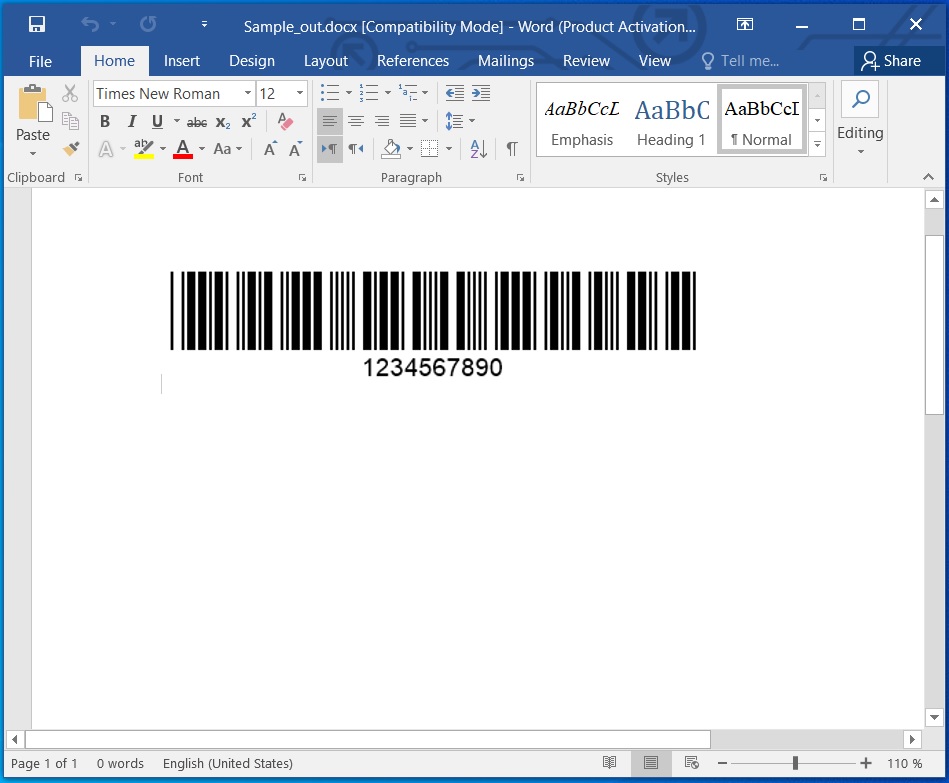
توليد وإضافة رمز شريطي إلى مستند Word جديد في C#.
إضافة رمز شريطي إلى مستند Word موجود باستخدام C#
لإضافة رمز شريطي إلى مستند Word موجود باستخدام C#، اتبع الخطوات التالية:
- أنشئ مثيلًا من فئة BarcodeGenerator، مع توفير EncodeType والنص المراد تشفيره.
- أنشئ كائن تدفق ذاكرة.
- احفظ صورة الرمز الشريطي في تدفق الذاكرة باستخدام Save().
- قم بتحميل مستند Word الموجود باستخدام فئة Document.
- قم بتهيئة مثيل DocumentBuilder باستخدام كائن المستند.
- أدخل صورة الرمز الشريطي باستخدام طريقة InsertImage() وتدفق الذاكرة.
- استدعِ طريقة Save() مع مسار ملف DOCX المطلوب.
يوضح المثال البرمجي التالي كيفية إنشاء رمز شريطي في مستند Word باستخدام C# .NET:
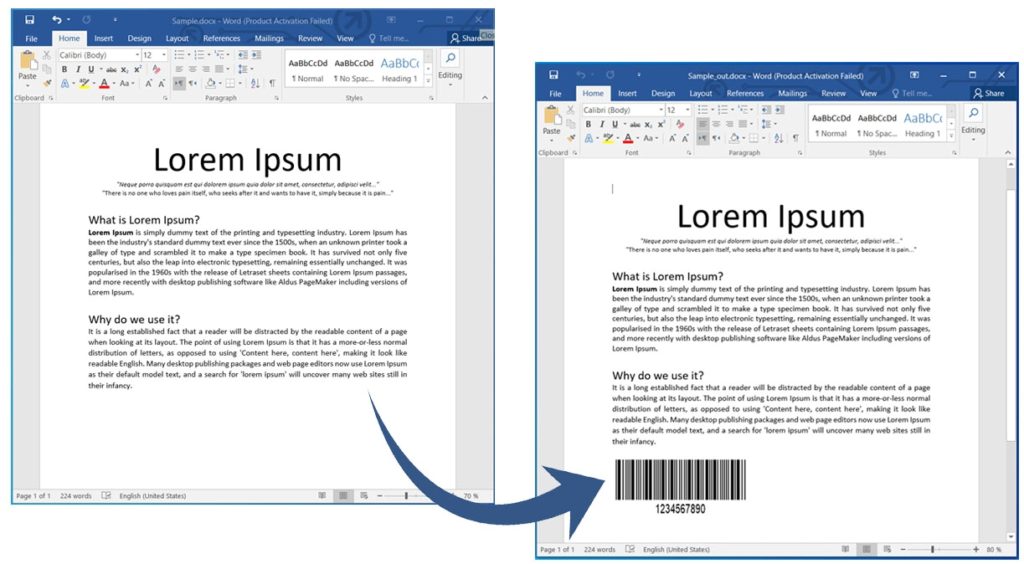
إضافة رمز شريطي إلى مستند Word موجود في C#.
إضافة رمز QR إلى مستند Word باستخدام C#
لإضافة صورة رمز QR إلى مستند Word، اتبع الخطوات التالية:
- أنشئ مثيلًا من فئة BarcodeGenerator وقم بتعيين EncodeType إلى QR أو GS1QR.
- اتبع نفس الخطوات المذكورة أعلاه لحفظ وإدراج الصورة.
يوضح المثال التالي كيفية إضافة رمز QR إلى مستند Word باستخدام C# .NET:
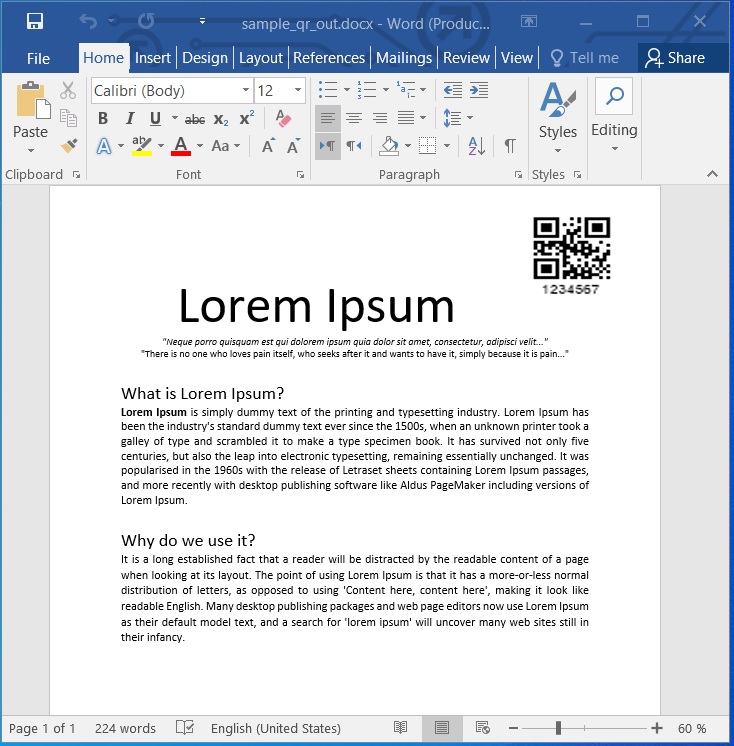
إضافة رمز QR إلى مستند Word باستخدام C#.
قراءة رمز شريطي من مستند Word باستخدام C#
لـ قراءة بيانات الرمز الشريطي من مستند Word باستخدام C#:
- قم بتحميل مستند Word الموجود باستخدام فئة Document.
- الوصول إلى NodeCollection من أنواع Shape باستخدام طريقة GetChildNodes().
- قم بالتكرار عبر الأشكال وتحقق مما إذا كان الشكل عبارة عن صورة.
- احفظ الصورة في التدفق.
- أنشئ مثيل BarCodeReader باستخدام تدفق الصورة ومعلمات DecodeType.
- استدعِ طريقة ReadBarCodes() لاسترداد BarCodeResult.
- عرض معلومات الرمز الشريطي.
يوضح المثال البرمجي التالي كيفية قراءة بيانات الرمز الشريطي من مستند Word باستخدام Aspose C#:
Codetext found: 1234567890, Symbology: Code39Standard
الحصول على ترخيص مجاني
يمكنك الحصول على ترخيص مؤقت مجاني لتجربة المكتبة بدون قيود تقييم.
الخاتمة
في هذه المقالة، قمنا بتغطية:
- كيفية إنشاء مستند Word برمجيًا.
- خطوات توليد صورة رمز شريطي وإضافتها إلى مستند Word.
- كيفية إنشاء رمز QR وإدراجه في مستند Word.
- تقنيات قراءة صورة رمز شريطي من مستند Word في C#.
للحصول على معلومات أكثر تفصيلًا، يرجى الرجوع إلى توثيق Aspose.BarCode for .NET. إذا كان لديك أي أسئلة، فلا تتردد في التواصل عبر المنتدى.